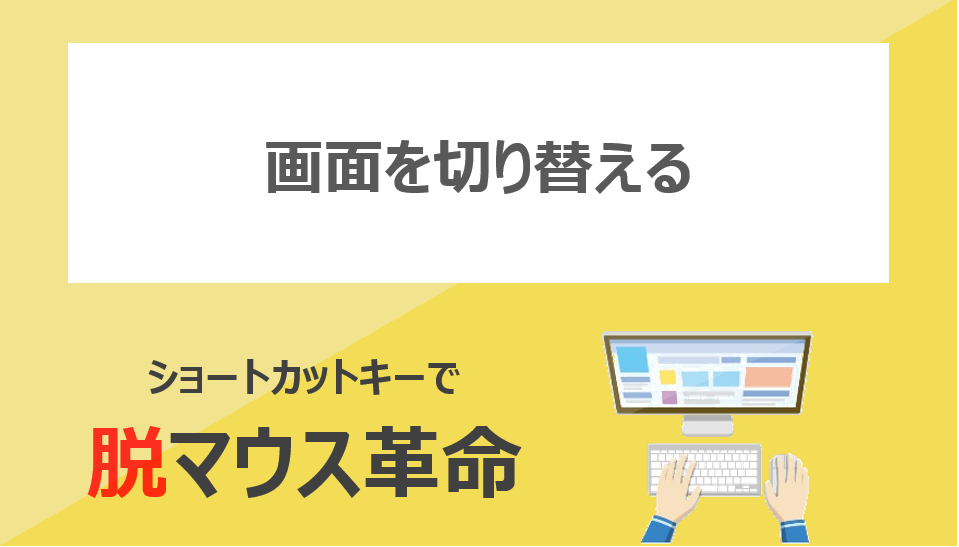この記事の目的
下記の流れを意識して行いましょう。
- 解説:使い方を学ぶ(Input)
- 演習:学んだことをやってみる(Output)
- 他人に教える:学んだことを他人に教える(Output×Output)
step
1解説
ショートカットキーで画面を切り替え
画面を切り替えるショートカットキーは、[Alt]+[Tab]です。
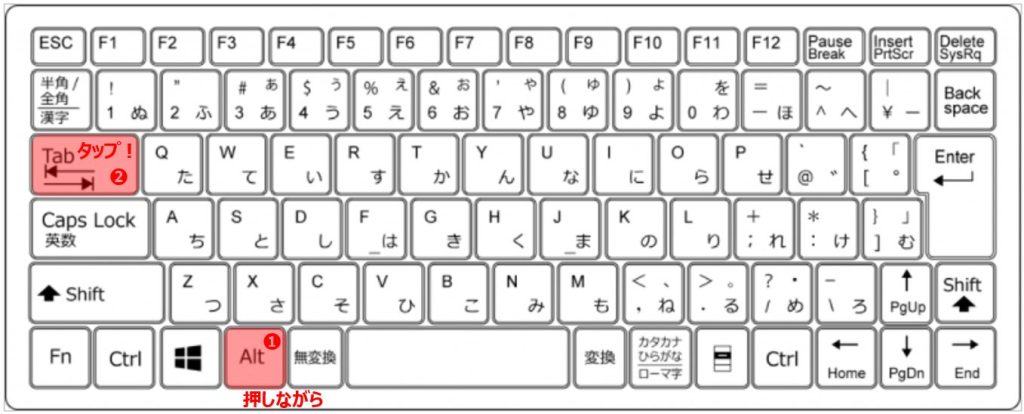
まず、[Alt]を押しながら、[Tab]をタップすると、画面中央に今開いている画面が一覧表示されます。

次に、もう一度[Alt]を押しながら[Tab]をタップしましょう。 するとカーソルが右の画面に移動したことにお気づきでしょうか。 再度同じ動作を繰り返すと、さらに右に進み、最終的には最初の画面に戻ってきます。
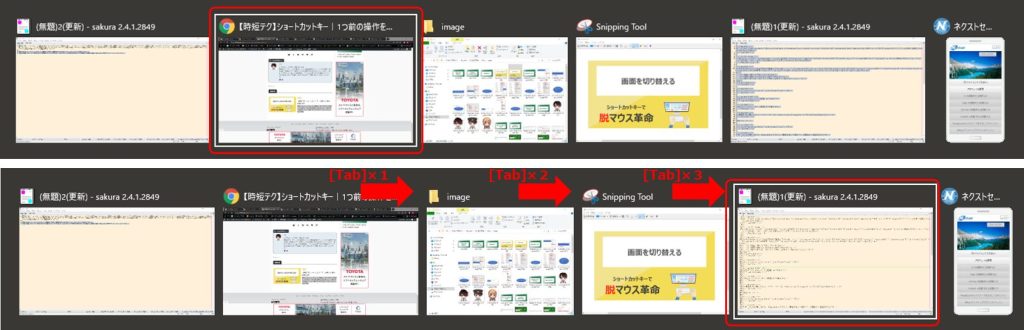
あとは自分が表示したい画面にきたら[Alt]キーを離すとその画面に切り替わります。
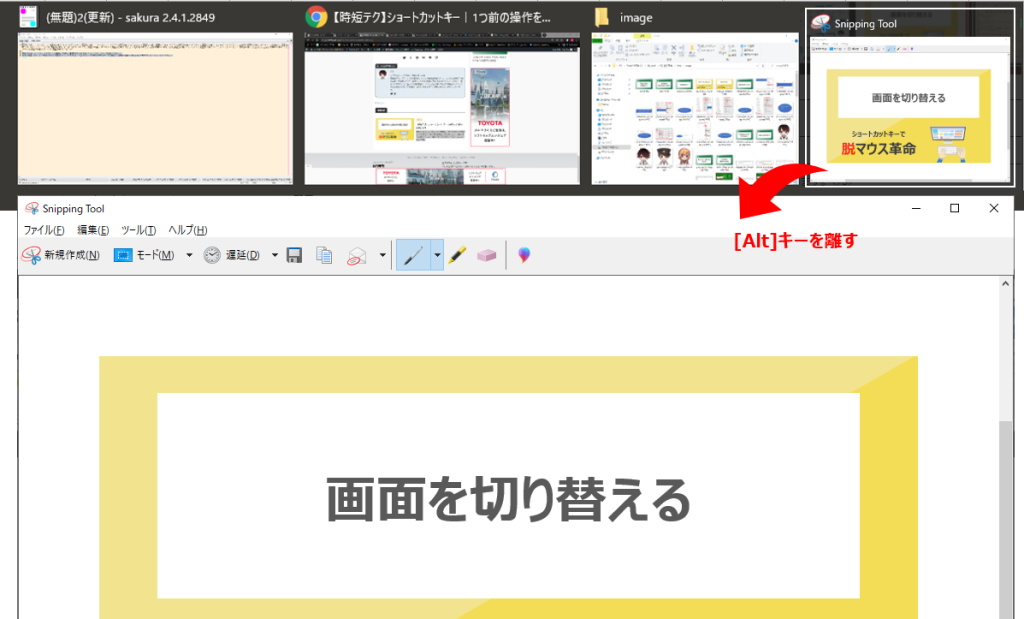
いかがでしょうか。初めてやると「やりにくい」と思う方も多い方も多いと思います。私もそうでしたから。 ですが、これは不慣れによるもので、何度かすればすぐになれます。 また、マウスでタスクバーから別の画面を選択するよりも早く、作業効率もUPします。
step
2演習
今あなたが操作している作業で、[Alt]+[Tab]を押してみましょう。 最初は慣れる意味で、[Tab]を何度のタップして指に慣れさせましょう! ちなみに私は[Alt]→親指、[Tab]→薬指でやっています。参考にしてください。
step
3他人に教える
最後に、今日学習したことをこのショートカットキーを知らなさそうな人に教えてあげましょう!
口に出してアウトプットすることで、あなたの記憶に定着します。